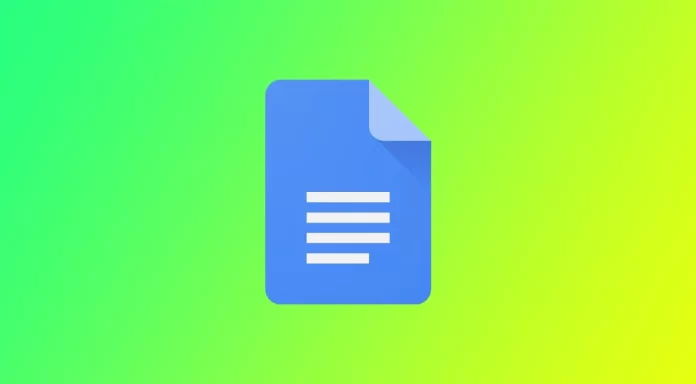Google Docs é um excelente serviço com todas as funcionalidades. Uma das principais vantagens é que o Google Docs dá uma oportunidade aos seus utilizadores de automatizar muitas coisas. Por exemplo, a formatação do seu texto pode ser facilmente alterada e essas modificações podem ser simplesmente espalhadas a todo o documento.
Infelizmente, não é possível alfabetizar a lista, porque esta funcionalidade não é suportada automaticamente pelo Google Docs. A ordem alfabética orienta-se para ordenar uma lista por ordem alfabética. Pode ser feito noutras aplicações de processamento de texto, como o MS Word.
A informação abaixo irá explicar tudo sobre como alfabetizar no Google Docs.
Como ordenar os parágrafos utilizando o suplemento “Parágrafos ordenados
O suplemento “Parágrafos ordenados” é uma ferramenta útil para ordenar parágrafos no Google Docs. Permite ordenar parágrafos com base em vários critérios, tais como ordem alfabética, comprimento, ou mesmo ordem aleatória. Aqui está um guia passo-a-passo sobre como utilizar o suplemento “Parágrafos ordenados” para ordenar parágrafos no Google Docs.
Instalar o add-on
Para utilizar o suplemento “Parágrafos Ordenados”, é necessário primeiro instalá-lo a partir do Google Workspace Marketplace. Eis como:
- Abra o seu Google Doc.
- Clique em Extensões no menu superior.
- No menu suspenso, passe o rato sobre os suplementos.
- Clique em Get add-ons.
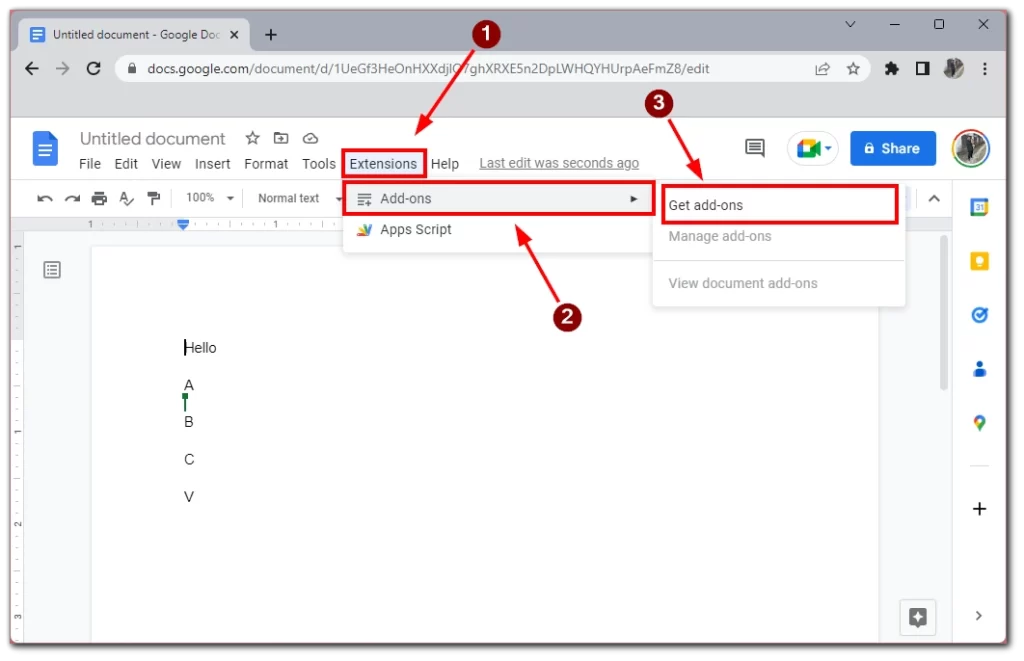
- Na caixa de pesquisa, digitar Parágrafos ordenados.
- Clique no botão Instalar.
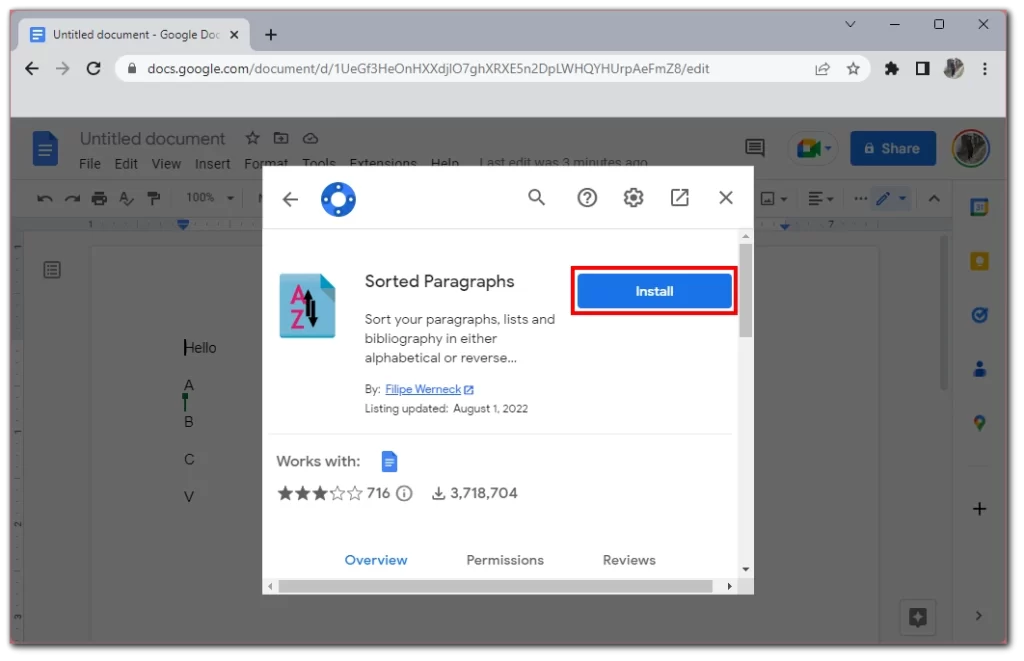
- Siga as instruções para completar o processo de instalação.
Destacar os parágrafos a ordenar
Depois de instalar o suplemento, seleccione os parágrafos que pretende ordenar. Pode seleccionar vários parágrafos mantendo premida a tecla “Ctrl” no Windows ou a tecla “Command” num Mac e clicando em cada parágrafo.
Utilize o suplemento de Parágrafos Ordenados
Depois de ter destacado o texto que deseja e de ter instalado o suplemento correcto, só tem de seguir esta instrução passo a passo:
- Clique em Extensões no menu superior.
- Na lista suspensa, pairar sobre Parágrafos Ordenados.
- Verá duas opções Sort A-Z e Sort Z-A. Escolha a que pretende e a ordenação será aplicada nesse momento, dependendo dos critérios que especificou.
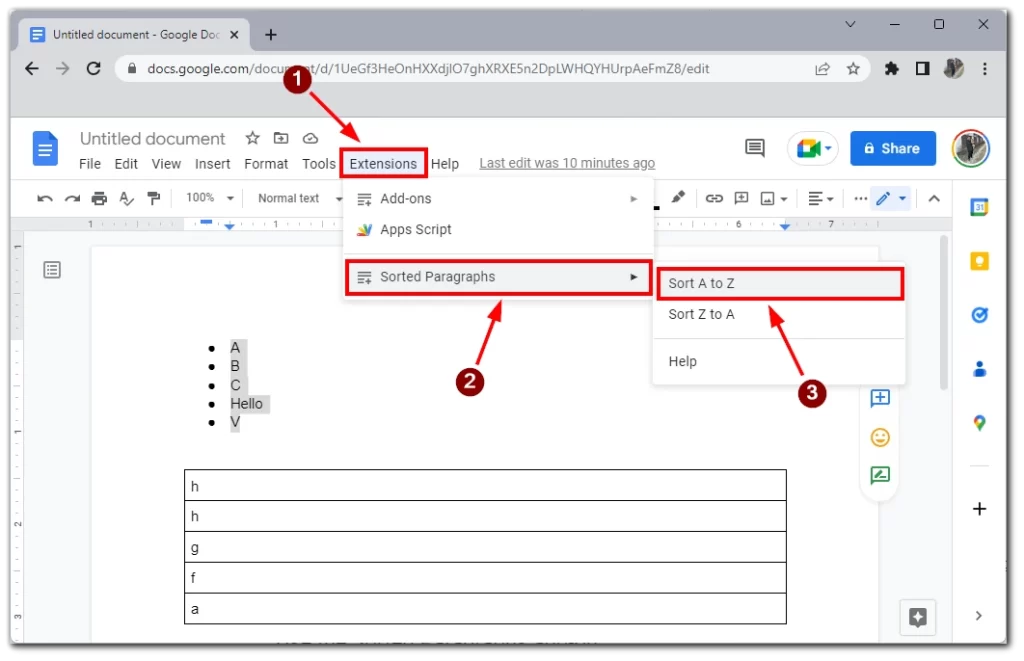
É isso mesmo! O suplemento “Parágrafos ordenados” irá agora ordenar os seus parágrafos seleccionados com base nos critérios que escolheu. Note que este suplemento irá ajudá-lo mesmo que precise de ordenar alfabeticamente uma lista ou uma tabela integrada do Google Docs.
Em conclusão, o suplemento “Parágrafos ordenados” é uma ferramenta útil para ordenar parágrafos no Google Docs. Com este complemento, pode ordenar rapidamente os parágrafos com base em vários critérios e tornar os seus documentos mais organizados e fáceis de ler.
Como alfabetizar documentos recentes no Google Docs
O Google Docs mantém um registo dos seus documentos editados mais recentemente, facilitando-lhe o acesso rápido aos ficheiros de que necessita. A alfabetização dos seus documentos recentes no Google Docs pode ajudá-lo a encontrar ficheiros específicos mais rapidamente e a manter o seu espaço de trabalho organizado. Veja aqui como alfabetizar os seus documentos recentes no Google Docs:
- Abra a sua lista do Google Docs no Google Docs.
- Clique no botão de ordenação que aparece no lado direito do ecrã.
- Aqui precisa de seleccionar a partir das opções de ordenação de Títulos.
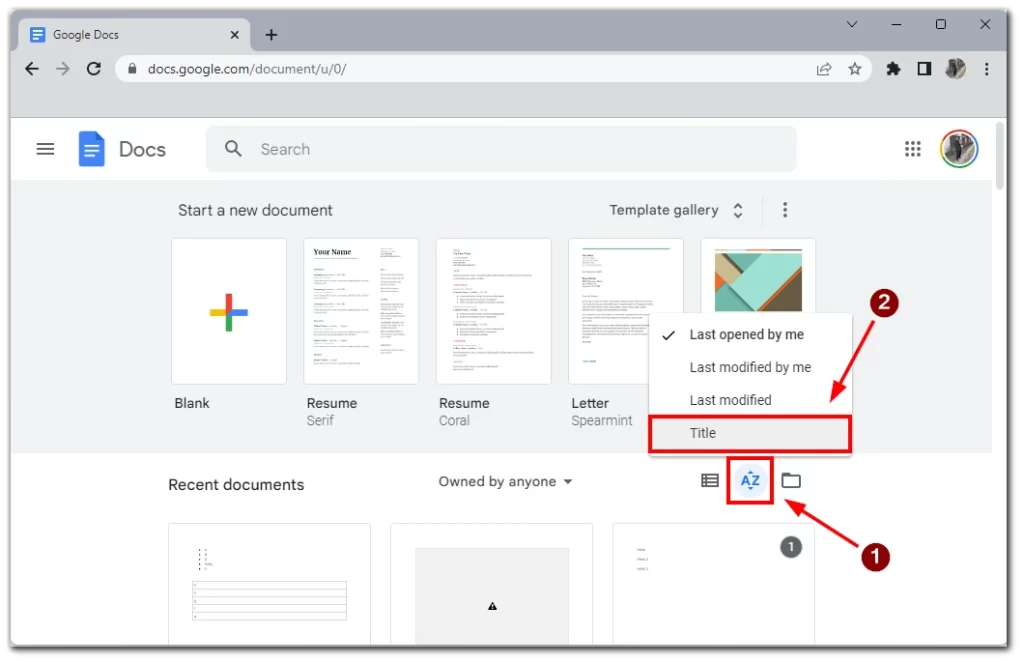
Note-se que esta ordenação irá colocar em primeiro lugar os documentos com números no título, seguidos de letras de A-Z. Esta é uma forma conveniente de manter os seus documentos em ordem, se tiver dezenas ou mesmo centenas deles. Recomendo também a utilização da barra de pesquisa para que possa encontrar os seus documentos rapidamente.
Que dicas para a alfabetização no Google Docs
A alfabetização no Google Docs é uma funcionalidade útil para a organização de listas, documentos e bibliotecas. Aqui estão algumas dicas para o ajudar a alfabetizar de forma eficaz no Google Docs:
- Seleccionar a Gama Correcta: Ao alfabetizar uma lista ou documento, certifique-se de que selecciona o intervalo correcto de células ou parágrafos. Caso contrário, poderá, inadvertidamente, alfabetizar o conteúdo errado ou deixar de fora itens importantes.
- Seja Consistente: Ao alfabetizar, é importante ser consistente com a capitalização, pontuação, e formatação. Isto assegura que todos os itens são listados na ordem correcta e torna mais fácil a leitura da lista.
- Utilizar Pastas: Se estiver a alfabetizar uma biblioteca ou múltiplos documentos, considere a utilização de pastas para organizar o seu conteúdo. Isto facilita a localização de documentos específicos e mantém o conteúdo relacionado em conjunto.
- Editar antes de alfabetizar: É muitas vezes útil editar o seu conteúdo antes de o alfabetizar. Isto permite-lhe corrigir quaisquer erros ou inconsistências que possam afectar a ordem de classificação.
- Usar Add-Ons: Há vários add-ons disponíveis para o Google Docs que podem melhorar as suas capacidades de alfabetização. Por exemplo, o add-on “Parágrafos ordenados” permite-lhe ordenar rapidamente os parágrafos num documento com base em critérios específicos.
Seguindo estas dicas, pode efectivamente alfabetizar o seu conteúdo no Google Docs, tornando mais fácil encontrar e organizar a sua informação.